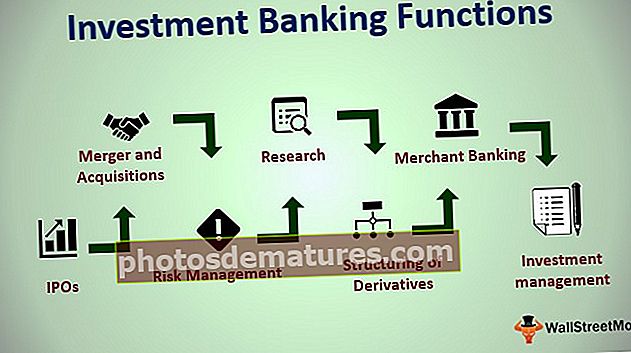ПОГЛЕДАЈТЕ лево у Екцелу (користећи Екцел АКО & изабери функцију)
Како извршити праћење лево у Екцелу?
Влоокуп у лево или обрнуто влоокуп се врши да би се пронашле одговарајуће вредности које се налазе у левој колони референтне ћелије. Не може се користити за референцирање ћелија лево од референтне ћелије, али можемо створити формуле за проналажење вредности које ће се користити референцом лево од екцела, Индек и матцх су такве формуле које су комбиноване или их можемо користити условне формуле у функцији претраживања за проналажење вредности лево.
Да бисте користили обрнуто претраживање или Влоокуп лево, постоје две функције које се могу угнездити у функцију влоокуп да би се пронашле вредности за референтну ћелију у левом ступцу табеле података. Су:
- Ако функција у програму Екцел
- Изаберите Функција у програму Екцел
У горе наведеним функцијама креирамо табелу података низа и учинимо да Екцел претпоставља да су подаци у левој колони заправо у десној колони и проналазимо тачно подударање.
Овај Влоокуп леви Екцел образац можете преузети овде - Влоокуп леви Екцел предложакМетод # 1 - Влоокуп лево у програму Екцел помоћу функције ИФ
Обично у функцији Влоокуп тражимо вредности с лева на десно у табели података помоћу нормалне функције влоокуп, није могуће тражити одређену вредност с десна на лево. Али у Екцелу постоје неки трикови које можемо користити за претрагу. Једна таква метода је употреба Влоокупа са функцијом иф.
На пример, узмите у обзир следеће податке у наставку,

Имамо податке за неке запосленике и ИД-ове њихових запослених са именом одељења. У ћелији Ф2 желимо да пронађемо име запосленог у односу на ИД запосленог који нам је дат. Да су подаци о имену запосленог били на десној страни колоне ИД, користили бисмо једноставну функцију влоокуп да бисмо сазнали вредност.
У ћелију Ф2 Напишите следећу формулу,

Касније ћемо објаснити како функционише ова функција, али да бисте видели резултат, притисните ентер и погледајте резултат.

Сада превуците формулу у ћелију Ф6 и погледајте резултат приказан испод.

У горњој формули створили смо екцел низ од две табеле, Једна од ИД-а и једно од имена. Узимамо релативну референцу у екцелу ид-а и претражујемо их према именима из нашег низа и приказујемо тачно подударање из друге колоне.
У горњој формули варамо екцел да верујемо да је друга колона заправо А колона.
Метод # 2 - Прегледавање лево у Екцелу помоћу функције за одабир
Слично ономе што смо урадили са функцијом иф, коју такође можемо користити, одаберите функцију за проналажење вредности помоћу функције претраживања лево од табеле података. У сврху демонстрације узећу исте податке одозго и унећу неке благе промене у податке. Погледајте податке у наставку.

Овог пута ћемо пронаћи име одласка с обзиром на наведени ИД.
У ћелију Ф2 напиши следећу формулу,

Поново ћу детаљно објаснити употребу функције, али прво притисните да бисте погледали резултат.

Превуците формулу до ћелије Ф6 и погледајте коначни резултат.

У горњем примеру, користили смо Одабир функције угнежђене у Влоокуп да бисмо пронашли вредност са десне стране ћелије. Допустите ми да детаљно објасним функцију селецт:
- {1,2} Ово је низ створен за табелу података.
- У првој колони смо изабрали податке из колоне Б, што је наша релативна референца.
- У другој колони смо податке изабрали из А колоне који су подаци које желимо.
- У нашој формули, колона имена је прва колона лево, а колона Ид друга колона десно.
- Помоћу функције ВЛООКУП пронашли смо податке с десна на лево помоћу функције селецт.
- Ово је такође познато као обрнуто тражење у Екцелу.